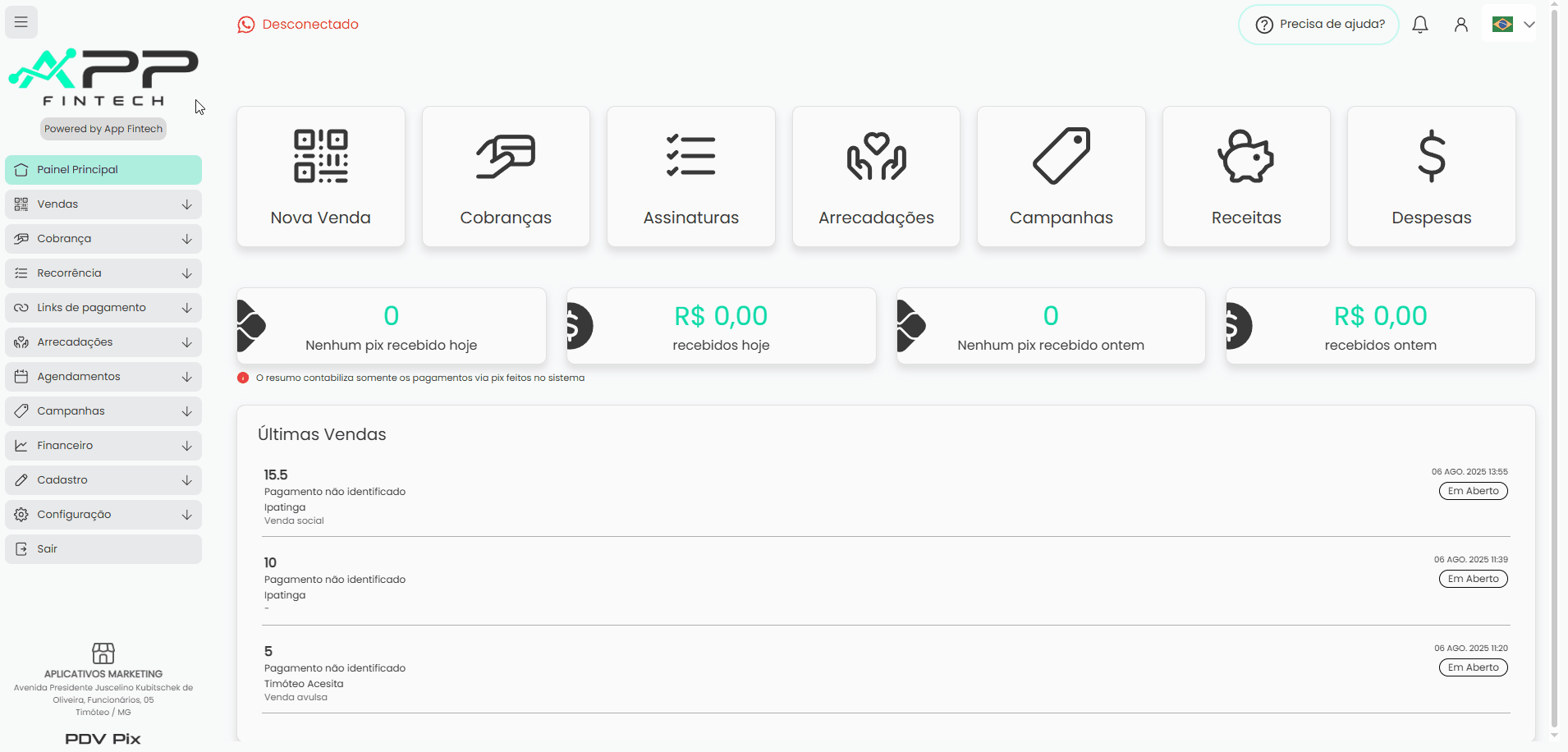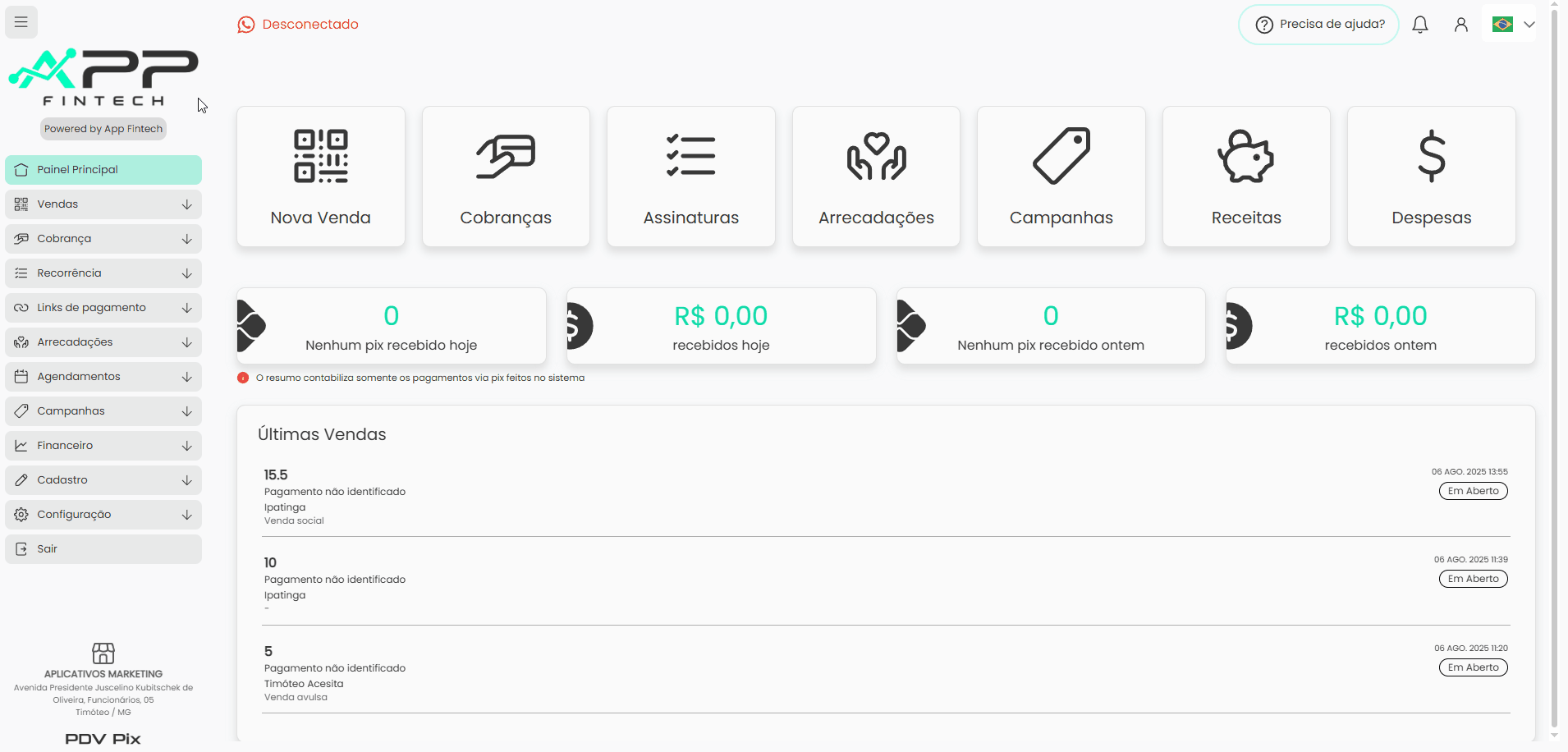Tabela de conteúdos
Este submenu permite visualizar e gerenciar todas as assinaturas realizadas, com filtros que facilitam a busca por informações específicas.
Passo a passo detalhado: #
- Acesse o Relatório de assinaturas:
- No menu lateral, clique em Recorrência > Relatório de assinaturas.
- Escolha a aba:
- Clique na aba Assinaturas (caso queira consultar assinaturas de forma geral) ou na aba Parcelas (caso queira consultar parcelas específicas de cada assinatura).
- Escolha os filtros:
- Unidade: selecione a unidade ou filial.
- Cliente: filtre pelo CPF/CNPJ ou clique na lupa para buscar um cliente.
- Valor mínimo/máximo: defina um intervalo de valores para refinar a busca.
- Status: selecione um ou mais status de assinaturas ou parcelas que deseja consultar.
- Descrição: insira uma descrição específica para filtrar.
- Data de vencimento (aba Parcelas): defina um intervalo de datas de vencimento para a busca de uma parcela.
- Produto: selecione um produto para filtrar.
- Gere o relatório:
- Após selecionar os filtros desejados, clique em Filtrar para visualizar os dados.
- O relatório exibirá todas as assinaturas ou parcelas que correspondem aos filtros aplicados, com detalhes e ações sobre cada uma.
- Ações da assinatura/parcela:
- Aba Assinaturas
- Para visualizar e editar uma assinatura, clique no ícone de lista ao lado dela, faça as alterações necessárias e clique em “Salvar”.
- Para visualizar a cobrança de uma assinatura, clique no ícone de olho ao lado dela.
- Aba Parcelas
- Para visualizar uma parcela, clique no ícone de olho ao lado dela.
- Aba Assinaturas
- Renegociar parcela:
- Ao visualizar a cobrança de uma assinatura, em cada parcela com status “Em aberto” estará disponível a ação de “Renegociar parcela”.